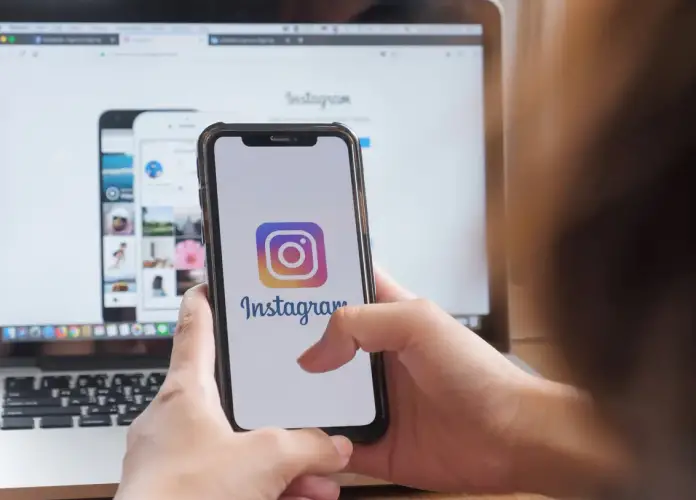Seien wir ehrlich, in so vielen Instagram-Stories spielt der Ton eine Hauptrolle, ohne den man sie nicht verstehen oder genießen kann. Das Problem ist, dass Instagram manchmal eine Verzögerung hat, wenn Stories ohne Ton abgespielt werden, selbst wenn sie es sollten.
Oft handelt es sich dabei um ziemlich triviale Probleme, aber das Problem kann auch tiefgreifender sein, also lesen Sie diesen Artikel, um herauszufinden, wie Sie es beheben können.
Warum gibt es keinen Ton in Instagram-Stories?
Es könnte viele Gründe geben, aber wir werden nicht mit den kompliziertesten anfangen, richtig? Fangen wir also mit dem an, was am einfachsten zu überprüfen und zu beheben ist (falls nötig). Zunächst wird der Ton in Instagram-Stories nicht abgespielt, also müssen Sie ihn zusätzlich einschalten. Dazu gibt es in der oberen rechten Ecke ein Lautsprechersymbol, das durchgestrichen wird, wenn die Story stummgeschaltet ist.
Tippen Sie einfach darauf, um den Ton zu aktivieren. Dies kann eine triviale, aber funktionierende Lösung sein.
Außerdem kann es Geschichten geben, die keinen Ton haben. In diesem Fall können Sie sie nicht aktivieren und Sie würden die richtige Markierung unten sehen, also überprüfen Sie sie zuerst.
Wie behebt man Ton nicht funktioniert Instagram app
Das Problem kann viel tiefer liegen und es gibt möglicherweise nicht nur in den Stories, sondern in der gesamten Instagram-App keinen Ton. In diesem Fall kann das Problem etwas anderes sein. Hierfür müssen Sie die folgenden Dinge überprüfen:
Prüfen Sie, ob der Ton Ihres Geräts eingeschaltet ist
Es ist natürlich sehr unwahrscheinlich, aber es könnte trotzdem sein. Falls Sie das Gerät nur stummschalten, wird es in der App nicht wiedergegeben. Prüfen Sie in diesem Fall den Ton auf Ihrem Gerät. Wenn er ausgeschaltet ist, dann schalten Sie ihn ein. Natürlich hoffe ich, dass ich Ihr Gerät überprüft habe, bevor ich angefangen habe zu googeln, wie das Problem zu lösen ist, aber vielleicht würde das helfen.
Überprüfen Sie Ihre Bluetooth-Kopfhörer oder -Ohrstöpsel
Dies ist eines der am häufigsten auftretenden Probleme. Die Sache ist die, dass bei einigen Kopfhörern oder Ohrstöpseln die Funktion ‚Automatische Ohrerkennung‘ deaktiviert ist, so dass der Ton über Kopfhörer/Ohrstöpsel wiedergegeben wird, auch wenn Sie diese nicht benutzen.
Dies ist eines der am häufigsten auftretenden Probleme. Die Sache ist die, dass bei einigen Kopfhörern oder Ohrstöpseln die Funktion ‚Automatische Ohrerkennung‘ deaktiviert ist, so dass der Ton über Kopfhörer/Ohrstöpsel wiedergegeben wird, auch wenn Sie diese nicht benutzen.
In diesem Fall können Sie sie einfach ausschalten oder diese Funktion aktivieren.
Dazu müssen Sie zu Einstellungen – Bluetooth gehen und die verbundenen Geräte überprüfen. Falls Sie den Kopfhörer/Ohrhörer trennen möchten, trennen Sie ihn einfach, indem Sie auf das gekoppelte Gerät klicken.
Starten Sie die Instagram-App neu
Dies ist eine Möglichkeit, die Ihnen helfen kann. Sie sollten die Instagram-App nicht nur schließen, indem Sie auf den Startbildschirm gehen, sondern auch das Menü der laufenden Apps öffnen und sie dort schließen. Auf Android-Geräten können Sie den App-Manager durch Tippen auf eine separate Taste öffnen, während Sie auf iOS-Geräten entweder doppelt auf die Home-Taste tippen (wenn das Gerät eine Home-Taste hat) oder von unten wischen sollten, um den App-Manager zu öffnen.
Prüfen, ob Instagram Audio abspielen darf
iOS 13 hat erweiterte Datenschutzeinstellungen bekommen und das ist definitiv eine gute Sache, aber es hat auch den Zugriff vieler Apps auf grundlegende Funktionen beeinträchtigt. Alles, was Sie tun müssen, ist, die Zugänglichkeitseinstellungen der App auf Ihrem Gerät zu überprüfen:
- Instagram-App schließen
- Öffnen Sie ‚Einstellungen‘.
- Einstellungen der Instagram-App finden
- Prüfen Sie, ob Mikrofon und Kamera erlaubt sind
Normalerweise werden dadurch auch Probleme mit Instagram-Audio behoben.
Aktualisieren Sie Ihre Instagram-App
Instagram behebt häufig Fehler und veröffentlicht andere Korrekturen, die Fehler beheben, die die Benutzer stören. Unter anderem behebt Instagram häufig Probleme mit der Audiowiedergabe.
Daher kann das Aktualisieren der App aus dem App Store oder Play Store helfen, dieses Problem zu lösen. Oftmals sind automatische Updates aktiviert. Wenn Sie diese jedoch ausgeschaltet haben, müssen Sie die App manuell aktualisieren.
Die Installation der neuesten Version kann also helfen, das Problem mit dem Ton in Ihrer Instagram-App zu lösen.
Starten Sie Ihr Gerät neu
Sie müssen verstehen, dass das Gerät eine sehr große Menge an Code ausführt, so dass manchmal Teile des Codes miteinander in Konflikt geraten und einige Funktionen nicht mehr richtig funktionieren.
In diesem Fall ist ein Neustart des Geräts eine der besten Möglichkeiten, um Ihre Instagram-Tonprobleme zu beheben.
Bei iPhone X und neueren Modellen. Halten Sie die Lautstärketaste und die Einschalttaste gleichzeitig gedrückt, bis Sie den Schieberegler sehen. Schalten Sie dann das Telefon aus und dann wieder ein.
Für iPhone SE 2 und älter. Halten Sie die Einschalttasten gedrückt, bis der Schieberegler zum Herunterfahren angezeigt wird. Schalten Sie das Gerät dann aus und wieder ein.
Auf Android-Geräten. Halten Sie die Netztaste gedrückt, bis die Reset- oder Ausschalttaste erscheint. Drücken Sie diese Taste und starten Sie das Gerät neu.
Aktualisieren Sie Ihr Gerät
Außerdem hängt viel von der Version Ihres Betriebssystems ab. In diesem Fall können Software-Fehler auftreten. So lösen Sie am besten nicht nur das Instagram-Tonproblem, sondern auch andere Dinge, die Sie vielleicht gar nicht bemerkt haben.
Daher ist ein Software-Update eine großartige Möglichkeit, die Ihnen helfen kann, dieses Problem zu lösen. Alles, was Sie tun müssen, ist die Aktualisierung der Betriebssystemversion über die Geräteeinstellungen.
Löschen Sie den Geräte-Cache
Eine Möglichkeit, das Problem zu lösen, könnte auch darin bestehen, den Cache zu löschen. In diesem Fall werden unnötige Dateien gelöscht, und manchmal können solche Dateien einen Programmkonflikt provozieren. Alles, was Sie tun müssen, ist, den Instagram-Cache zu löschen.
Für iOS-Geräte:
Bei iOS-Geräten gibt es keine separate Funktion, die Ihnen hilft, den Cache zu löschen, daher müssen Sie die App löschen. Tippen Sie dazu auf das App-Symbol auf dem Startbildschirm und halten Sie es gedrückt, bis Sie ein Kreuz sehen. Tippen Sie darauf, um die App zu deinstallieren und installieren Sie sie anschließend aus dem App Store.
Für Android-Geräte:
- Gehen Sie zu Einstellungen und dann zu Anwendungen
- Finden Sie Instagram.
- Gehen Sie zum Speicher.
- Wählen Sie Cache löschen.
Dies löscht nur die Cache-Informationen, aber keine Ihrer persönlichen Daten, so dass Sie keine Probleme haben werden.